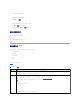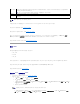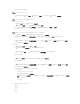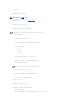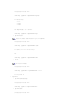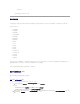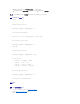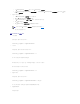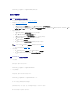Users Guide
racadm config -g cfgIpmiLan -o cfgIpmiPetCommunityName <
名称
>
配置电子邮件警报
使用 Web 用户界面配置电子邮件警报
1. 使用支持的 Web 浏览器登录远程系统。请参阅 “访问基于 Web 的界面”。
2. 确保遵循“使用 Web 用户界面配置 PET”。
3. 配置电子邮件警报设置。
a. 在“ Alert Management”(警报管理)选项卡中,单击“Email Alert Settings”(电子邮件警报设置)。
b. 在“SMTP (Email) Server Address settings”(SMTP [电子邮件] 服务器地址设置)下,使用相应信息配置“SMTP (Email) Server IP address”(SMTP
[电子 邮 件 ] 服务器 IP 地址)字段,然后单击“Apply Changes”(应用更改)。
4. 配置电子邮件警报目标。
a. 在“ Email Alert Number”(电子邮件警报 号 ) 列中,单击电子邮件警报号。
b. 确保选中“Enable Email Alert”(启用电子邮件警报)复选框。
c. 在“Destination Email Address”(目标电子邮件地址)字段中,键入有效电子邮件地址。
d. 在“Email Description”(电子邮件说明)字段中,输入说明(如果需要)。
e. 单击“ Apply Changes”(应用更改)。
f. 单击“Send Test Email”(发送检测电子邮件)检测配置的电子邮件警报(如果需要)。
g. 为其它电子邮件警报设置重复步骤 a 到步骤 e。
5. 启用全局警报。
a. 单击“ Alert Management”(警报管理)并选择“Platform Events”(平台事件)。
b. 选择“Enable Platform Event Filter Alert”(启用平台事件筛选器警报 ) 复选框。
使用 RACADM CLI 配置电子邮件警报
1. 启用全局警报。
打开命令提示符,键入以下命令并按 <Enter>:
racadm config -g cfgIpmiLan -o cfgIpmiLanAlertEnable 1
2. 启用电子邮件警报。
在命令提示符处,键入以下命令并在每个命令后按 <Enter>:
racadm config -g cfgEmailAlert -o cfgEmailAlertEnable -i 1 1
其中 1 和 1 分别是电子邮件目标索引和启用/禁用选择。
电子邮件目标索引可以是 1 到 4 之间的一个值。启用/禁用选择可以设置为 1(已启用)或 0(已禁用)。
例如,要启用具有索引 4 的电子邮件,键入以下命令:
注: 用户帐户必须具有“ Test Alerts”(检测警 报 ) 权限才能执行此步骤。请参阅表 4-9。